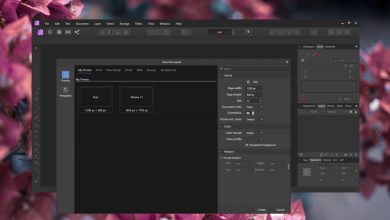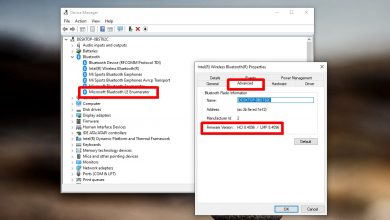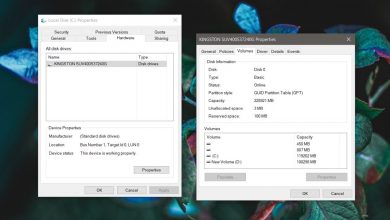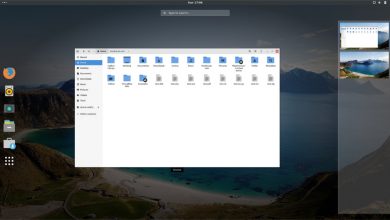Comment trouver le nom de l’ordinateur dans Windows 10
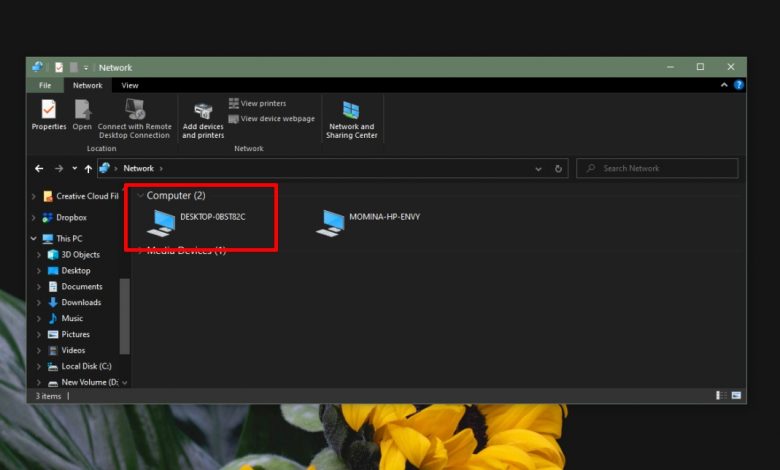
Le nom d’utilisateur défini sur votre système n’est pas toujours synonyme du nom de l’ordinateur. Les utilisateurs ont la possibilité de renommer leur ordinateur sous Windows 10. Le seul inconvénient est qu’un ordinateur peut avoir plusieurs utilisateurs, mais il ne peut avoir qu’un seul nom. Pour cette raison, la plupart des gens peuvent ne pas choisir de renommer leur ordinateur. Cela signifie également que le nom de l’ordinateur ne sera pas quelque chose de facile à utiliser que la plupart des gens peuvent se souvenir ou même deviner. C’est souvent un nom alphanumérique qui a du sens pour Windows 10 mais pas pour nous.
Trouvez le nom de l’ordinateur dans Windows 10
Il existe de nombreuses façons simples de trouver le nom de l’ordinateur dans Windows 10. Aucune de ces méthodes ne nécessite des droits d’administrateur.
1. Recherchez le nom de l’ordinateur réseau dans l’Explorateur de fichiers
- Ouvrez l’ Explorateur de fichiers.
- Dans la barre de navigation de gauche, cliquez sur «Réseau».
- Attendez que les périphériques réseau se remplissent. Regardez votre propre système pour voir votre nom.
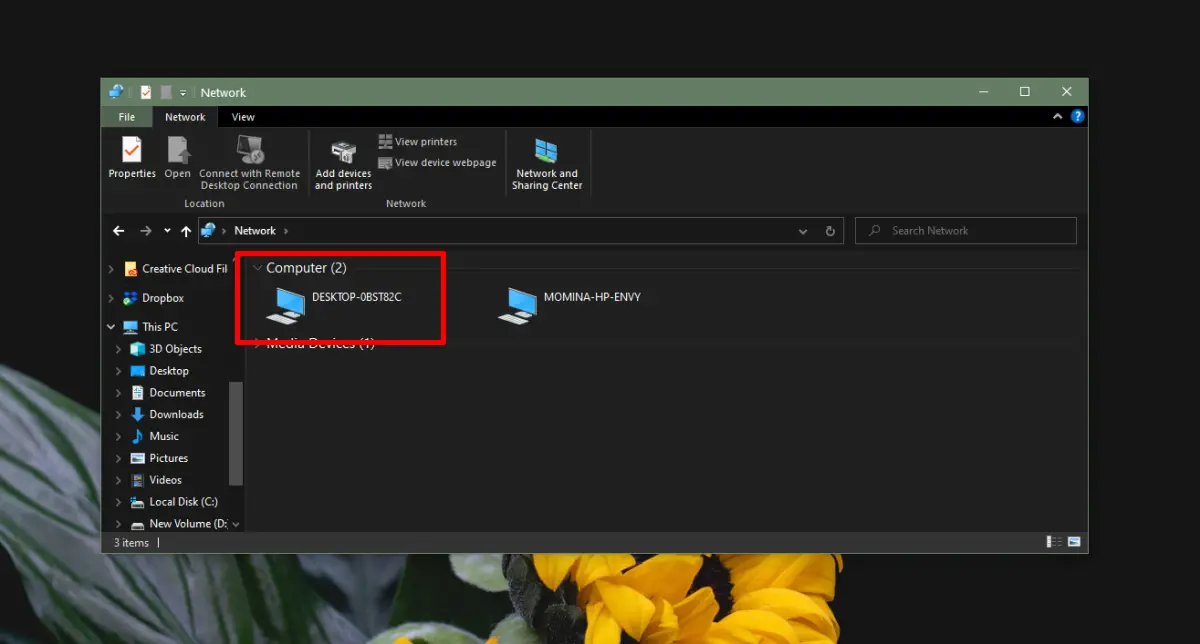 >
>
2. Recherchez le nom de l’ordinateur dans le panneau de configuration
- Ouvrez l’ Explorateur de fichiers.
- Collez ce qui suit dans la barre d’ adresse et appuyez sur Entrée.
Panneau de configuration \ Système et sécurité \ Système
- Dans la fenêtre du Panneau de configuration qui s’ouvre, recherchez le nom de l’ordinateur.
 >
>
3. Recherchez le nom de l’ordinateur dans Paramètres
- Ouvrez l’ application Paramètres.
- Accédez au le système de groupe .
- Sélectionnez l’ onglet À propos.
- Recherchez «Nom du périphérique» pour trouver le nom de l’ordinateur.
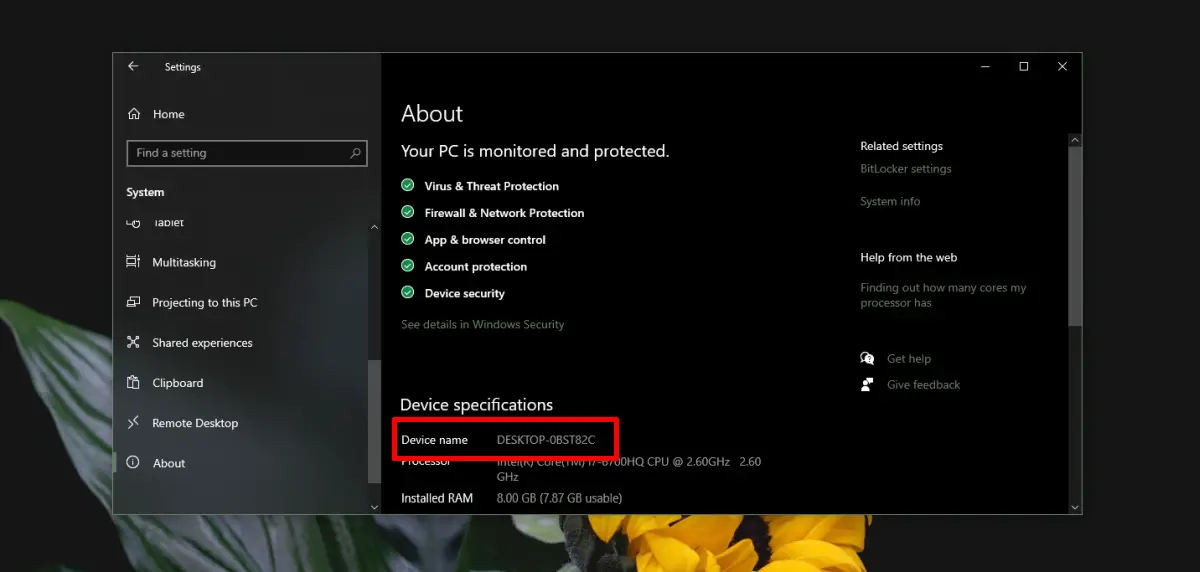 >
>
Recherchez le nom de l’ordinateur dans l’invite de commande / PowerShell
Vous n’avez pas besoin de droits d’administrateur pour cela. La même commande qui fonctionne dans l’invite de commande fonctionnera également dans PowerShell.
- Ouvrez l’invite de commande (ou PowerShell).
- Exécutez la commande suivante.
nom d'hôte
- La commande renverra le nom de l’ordinateur.
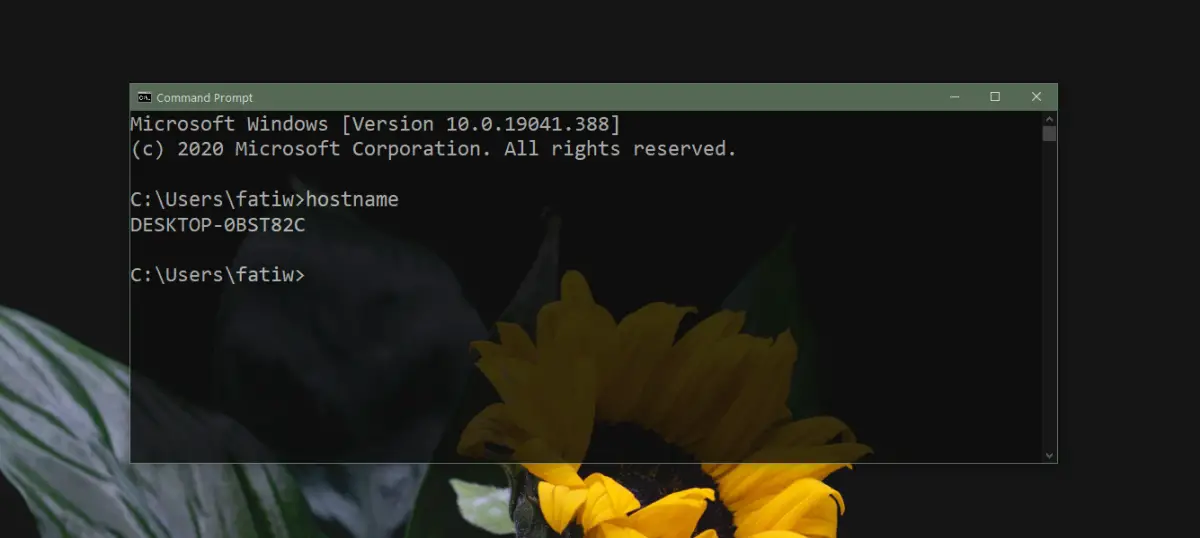 >
>
Renommez l’ordinateur
Lorsque vous modifiez le nom de l’ordinateur, toutes les méthodes ci-dessus refléteront le changement, c’est-à-dire qu’elles vous montreront le nouveau nom. Le nom de votre ordinateur sera également mis à jour pour tous les autres utilisateurs du réseau. Renommer un ordinateur est inoffensif à moins qu’un emplacement soit attribué sur le réseau à d’autres ordinateurs. Le changement de nom interrompra l’itinéraire et devra être réaffecté.
conclusion
Si vous décidez de changer le nom de votre ordinateur, il est judicieux de lui donner un nom qui convient à tout le monde, c’est-à-dire à tous les utilisateurs qui ont un compte sur l’ordinateur. Même si vous êtes le seul à utiliser l’ordinateur, un nom sensé est préférable. Les noms que vous pouvez trouver attrayants peuvent être alarmants pour les autres utilisateurs du réseau et peuvent bloquer l’accès ou rejeter les fichiers qui en sont envoyés.